코어 덤프 대상이 구성되지 않았으며 호스트 코어 덤프를 저장할 수 없습니다.
Esxcli 명령을 실행할 때 VMWare 사용자는 코어 덤프 대상이 구성되지 않았으며 호스트 코어 덤프를 저장할 수 없다는 경고가 나타날 수 있습니다. 이 문제는 콘솔 버전을 업데이트한 후에 발생하는 것으로 나타났습니다. 이 기사에서는 이 문제를 살펴보고 해결책을 제안합니다.
코어 덤프 대상이 아직 구성되지 않았습니다. 호스트 코어 덤프를 저장할 수 없습니다
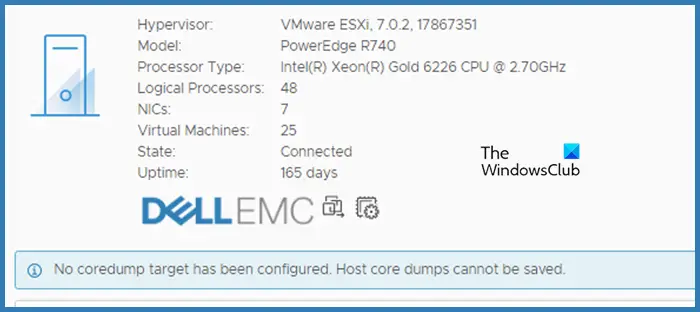
구성되지 않은 코어 덤프 대상이 수정되어 호스트 코어 덤프를 저장할 수 없습니다.
VMWare에서 Esxcli 명령을 실행하거나 디스크를 수정할 때 코어 덤프 대상이 구성되지 않고 호스트 코어 덤프를 저장할 수 없는 경우 다음 해결 방법에 따라 해결할 수 있습니다.
자세히 이야기해보자.
1] ESXi 호스트용 덤프 파일 생성
ESXi 호스트(SAN에서 부팅 포함)에 iSCSI 스토리지를 사용하는 경우 해당 호스트에 대한 덤프 파일을 생성해야 합니다.
먼저 아래 언급된 명령을 사용하여 빈 덤프 파일을 생성해야 합니다.
으아악그런 다음 새로 생성된 파일을 활성 덤프 파일로 구성합니다.
으아악마지막으로 아래 언급된 명령을 실행하여 덤프 파일을 확인합니다.
으아악코어 덤프가 설정되었음을 알리는 이벤트가 수신되며 경고가 사라집니다.
2] USB에서 코어 덤프를 활성화하고 파티션을 만듭니다
USB를 사용하는 경우 USB에 대한 코어 덤프를 활성화하고 파티션을 생성해야 합니다. 동일한 작업을 수행하려면 아래에 언급된 단계를 따라야 합니다.
이것이 당신을 위한 일이 될 것입니다. 그러나 우리는 여전히 SSH를 통해 호스트에 연결을 시도하고 사용 가능한 저장 위치를 검색할 것입니다. 아래에 언급된 단계를 따르세요.
- 먼저 아래 언급된 명령을 실행하세요. 으아악
- 아래 언급된 명령을 실행하여 코어 덤프 파일을 만듭니다. 아래 언급된 명령에서 데이터 저장소와 호스트 이름을 바꿔야 합니다. 으아악
- 이 명령을 실행하여 코어 덤프 파일이 생성되었는지 확인하세요. 으아악
- 마지막으로 아래 언급된 명령을 실행하여 코어 덤프 파일을 활성화합니다. 으아악
이것이 당신에게 도움이 되기를 바랍니다.
3] 경고 비활성화
만약 당신이
읽기: Windows용 최고의 무료 크래시 덤프 분석기 소프트웨어
vCenter에서 코어 덤프를 구성하는 방법은 무엇입니까?
vCenter에서 코어 덤프를 구성하려면 홈 > 관리 > 시스템 구성 > 서비스로 이동하여 ESXi Dump Collector 서비스를 선택하고 작업 탭을 클릭하여 서비스를 활성화해야 합니다. 코어 덤프 서비스가 활성화되면 작업 메뉴에서 옵션을 선택하여 서비스를 시작할 수 있습니다.
읽기: Windows에서 메모리 덤프 설정을 변경하는 방법은 무엇입니까?
코어 덤프 파일 VMware란 무엇입니까?
코어 덤프는 커널 패닉으로 인해 충돌이 발생한 ESX 호스트를 디버깅하고 분석하는 데 매우 유용합니다. PSOD라고도 하는 보라색 화면(Windows의 "Blue Screen of Death"와 유사)이 나타나면 커널 패닉을 인식할 수 있습니다. VMWare ESX 5.5부터 사용자는 파티션 대신 파일에 코어 덤프를 생성할 수 있어 유연성과 편의성이 향상됩니다.
또한 읽어 보세요: 크래시 덤프 초기화 실패, 이벤트 ID 46.
위 내용은 코어 덤프 대상이 구성되지 않았으며 호스트 코어 덤프를 저장할 수 없습니다.의 상세 내용입니다. 자세한 내용은 PHP 중국어 웹사이트의 기타 관련 기사를 참조하세요!

핫 AI 도구

Undresser.AI Undress
사실적인 누드 사진을 만들기 위한 AI 기반 앱

AI Clothes Remover
사진에서 옷을 제거하는 온라인 AI 도구입니다.

Undress AI Tool
무료로 이미지를 벗다

Clothoff.io
AI 옷 제거제

AI Hentai Generator
AI Hentai를 무료로 생성하십시오.

인기 기사

뜨거운 도구

메모장++7.3.1
사용하기 쉬운 무료 코드 편집기

SublimeText3 중국어 버전
중국어 버전, 사용하기 매우 쉽습니다.

스튜디오 13.0.1 보내기
강력한 PHP 통합 개발 환경

드림위버 CS6
시각적 웹 개발 도구

SublimeText3 Mac 버전
신 수준의 코드 편집 소프트웨어(SublimeText3)

뜨거운 주제
 7524
7524
 15
15
 1378
1378
 52
52
 81
81
 11
11
 54
54
 19
19
 21
21
 74
74
 Windows 설정에서 Drive Health 경고를 수정하는 방법을 알아보십시오.
Mar 19, 2025 am 11:10 AM
Windows 설정에서 Drive Health 경고를 수정하는 방법을 알아보십시오.
Mar 19, 2025 am 11:10 AM
Windows 설정에서 Drive Health 경고는 무엇을 의미하며 디스크 경고를받을 때 어떻게해야합니까? 이 PHP.CN 튜토리얼을 읽고이 상황에 대처할 수있는 단계별 지침을 얻으십시오.
 레지스트리를 어떻게 편집합니까? (경고 :주의해서 사용하십시오!)
Mar 21, 2025 pm 07:46 PM
레지스트리를 어떻게 편집합니까? (경고 :주의해서 사용하십시오!)
Mar 21, 2025 pm 07:46 PM
기사는 Windows 레지스트리 편집, 예방 조치, 백업 방법 및 잘못된 편집의 잠재적 문제에 대해 설명합니다. 주요 이슈 : 부적절한 변화로 인한 시스템 불안정성 및 데이터 손실의 위험.
 Windows에서 서비스를 어떻게 관리합니까?
Mar 21, 2025 pm 07:52 PM
Windows에서 서비스를 어떻게 관리합니까?
Mar 21, 2025 pm 07:52 PM
기사는 시작, 중지, 서비스 재시작 및 안정성 모범 사례를 포함하여 시스템 건강을위한 Windows 서비스 관리에 대해 논의합니다.
 스팀 클라우드 오류를 수정하는 방법? 이 방법을 시도하십시오
Apr 04, 2025 am 01:51 AM
스팀 클라우드 오류를 수정하는 방법? 이 방법을 시도하십시오
Apr 04, 2025 am 01:51 AM
증기 구름 오류는 여러 가지 이유로 인해 발생할 수 있습니다. 게임을 원활하게 플레이하려면 게임을 시작하기 전에이 오류를 제거하기 위해 몇 가지 조치를 취해야합니다. Php.cn Software는이 게시물에서 가장 유용한 정보뿐만 아니라 몇 가지 최선의 방법을 소개합니다.
 파일 유형의 기본 앱을 어떻게 변경합니까?
Mar 21, 2025 pm 07:48 PM
파일 유형의 기본 앱을 어떻게 변경합니까?
Mar 21, 2025 pm 07:48 PM
기사에서는 회복 및 대량 변경을 포함하여 Windows의 파일 유형에 대한 기본 앱 변경에 대해 설명합니다. 주요 이슈 : 내장 벌크 변경 옵션 없음.
 Windows 메타 데이터 및 인터넷 서비스 문제 : 수정 방법은 무엇입니까?
Apr 02, 2025 pm 03:57 PM
Windows 메타 데이터 및 인터넷 서비스 문제 : 수정 방법은 무엇입니까?
Apr 02, 2025 pm 03:57 PM
"WMI (Windows Metadata and Internet Services)와의 연결을 설정할 수 없음"을 볼 수 있습니다. 이벤트 뷰어의 오류. Php.cn 의이 게시물은 Windows 메타 데이터 및 인터넷 서비스 문제를 제거하는 방법을 소개합니다.
 그룹 정책 편집기 (gpedit.msc)를 어떻게 사용합니까?
Mar 21, 2025 pm 07:48 PM
그룹 정책 편집기 (gpedit.msc)를 어떻게 사용합니까?
Mar 21, 2025 pm 07:48 PM
이 기사는 시스템 설정을 관리하기 위해 Windows에서 그룹 정책 편집기 (GPEDIT.MSC)를 사용하는 방법을 설명하고 일반적인 구성 및 문제 해결 방법을 강조합니다. gpedit.msc는 Windows 홈 에디션에서 사용할 수 없다고 제안합니다.
 KB5035942 업데이트 문제 - 충돌 시스템을 해결하는 방법
Apr 02, 2025 pm 04:16 PM
KB5035942 업데이트 문제 - 충돌 시스템을 해결하는 방법
Apr 02, 2025 pm 04:16 PM
KB5035942 업데이트 문제 - 충돌 시스템은 일반적으로 사용자에게 발생합니다. 가려진 사람들은 충돌 시스템, 설치 또는 건전한 문제와 같은 문제에서 벗어날 수있는 방법을 찾기를 희망합니다. 이러한 상황을 목표로,이 게시물은 Php.cn Wil이 게시했습니다




